Hvernig á að taka upp margar skyndimyndir í SnapChat

Kennsla sem kennir þér hvernig á að taka upp mörg skyndimynd í SnapChat.
Snapchat er mjög vinsælt skilaboðaforrit sem gerir þér kleift að senda skyndimyndir (myndir og myndbönd) til vina þinna. Þú getur bætt við ýmsum síum og áhrifum til að breyta myndunum þínum eða myndskeiðum.
Að geta ekki sent skilaboð á Snapchat getur verið mjög pirrandi. En þess vegna tókum við saman þennan handbók. Við viljum aðstoða þig við að laga þetta vandamál.
Ef viðtakandinn hefur lokað á þig gætirðu fengið villuboð sem segir „Mistókst að senda“.
Til að athuga hvort einhver hafi virkilega lokað á þig, farðu í Sögur . Ef þú finnur engar sögur frá þeim gæti þetta bent til þess að þeir hafi örugglega lokað á þig.
Önnur aðferð er að leita í þeim eftir notendanafni þeirra. Ef leitin skilar engum niðurstöðum er það annar þáttur í þágu tilgátunnar um að þú hafir verið læst.
Það er líka skotheld aðferð til að athuga hvort þér hafi verið lokað á Snapchat. Búðu til nýjan reikning. Leitaðu síðan að tengiliðnum þínum með notendanafni þeirra. Birtast þær í leitarniðurstöðum nýja reikningsins, en ekki á aðalreikningnum þínum? Þetta þýðir að þeir lokuðu á þig.
Í þessu tilfelli er ekkert athugavert við Snapchat reikninginn þinn eða tæki. Þú þarft ekki að leysa neitt.
Einfaldlega að loka og endurræsa forritið gæti lagað vandamálið. Þú getur líka skráð þig út og síðan aftur inn. Athugaðu hvort endurtenging við Snapchat netþjóninn hafi gert gæfumuninn.
Gakktu úr skugga um að nettengingin þín virki rétt. Ef þú ert á farsímagögnum skaltu virkja flugstillingu . Tengstu síðan við netið aftur.
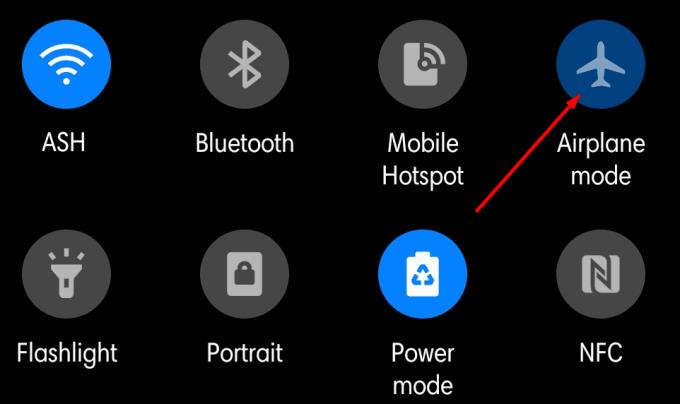
Tengstu við Wi-Fi net ef það er mögulegt. Athugaðu hvort þú getir sent skilaboð á Snapchat meðan þú notar þráðlausu tenginguna.
Ef vandamálið er enn til staðar skaltu reyna að hreinsa skyndiminni forritsins.
Bankaðu á prófílinn þinn og farðu í Stillingar .
Skrunaðu síðan niður að Account Actions .
Pikkaðu á Hreinsa skyndiminni og síðan Hreinsa allt .
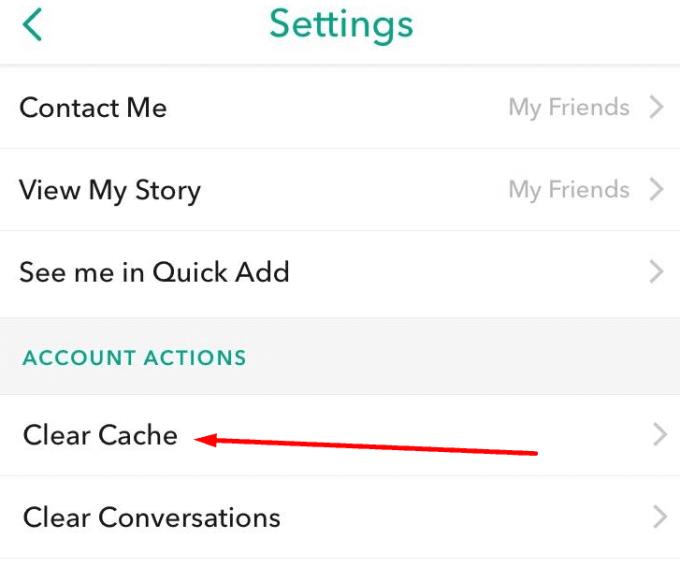
Ef ekkert virkaði, reyndu að fjarlægja forritið. Ýttu lengi á Snapchat táknið og veldu Uninstall valkostinn. Endurræstu tækið þitt.
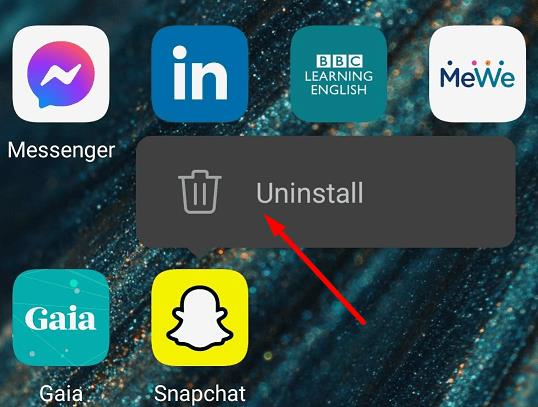
Farðu síðan í Google Play Store, leitaðu að Snapchat og settu upp appið. Vonandi mun enduruppsetning forritsins laga skilaboðavandamálið.
Kennsla sem kennir þér hvernig á að taka upp mörg skyndimynd í SnapChat.
Snapchat er vinsæl samfélagsmiðlaforrit sem eru gríðarlega vinsæl meðal ungs fólks. Það notar nóg af myndböndum og myndum til að leyfa
Lærðu hvernig á að loka á og opna fólk á Snapchat.
Svona geturðu notað Snapchat myndavélina til að krydda Microsoft Teams símtölin þín
Að geta ekki sent skilaboð á Snapchat getur verið mjög pirrandi. Til að laga vandamálið skaltu endurræsa símann og setja upp forritið aftur.
Lærðu hvernig á að breyta My Story á Snapchat með því að bæta við og eyða skyndimyndum.
Leystu Apple iTunes villu sem segir að iTunes Library.itl skráin sé læst, á læstum diski, eða þú hefur ekki skrifheimild fyrir þessa skrá.
Geturðu ekki fundið út hvernig á að endurtaka lag eða lagalista í Apple iTunes? Við gátum ekki heldur í fyrstu. Hér eru nokkrar nákvæmar leiðbeiningar um hvernig það er gert.
Hvernig á að búa til nútímalegar myndir með því að bæta við ávölum hornum í Paint.NET
Notaðirðu Delete for me á WhatsApp til að eyða skilaboðum frá öllum? Engar áhyggjur! Lestu þetta til að læra að afturkalla Eyða fyrir mig á WhatsApp.
Hvernig á að slökkva á pirrandi AVG tilkynningum sem birtast neðst í hægra horninu á skjánum.
Þegar þú ákveður ertu búinn með Instagram reikninginn þinn og vilt losna við hann. Hér er handbók sem mun hjálpa þér að eyða Instagram reikningnum þínum tímabundið eða varanlega.
Lærðu skref fyrir skref hvernig á að slökkva á smellanlegum tenglum í Notepad++ með þessari auðveldu og fljótlegu kennslu.
Losaðu þig við að þáttur birtist á Up Next á Apple TV+ til að halda uppáhaldsþáttunum þínum leyndu fyrir öðrum. Hér eru skrefin.
Uppgötvaðu hversu auðvelt það er að breyta prófílmyndinni fyrir Disney+ reikninginn þinn á tölvunni þinni og Android tæki.
Ertu að leita að Microsoft Teams valkostum fyrir áreynslulaus samskipti? Finndu bestu valkostina við Microsoft Teams fyrir þig árið 2023.









